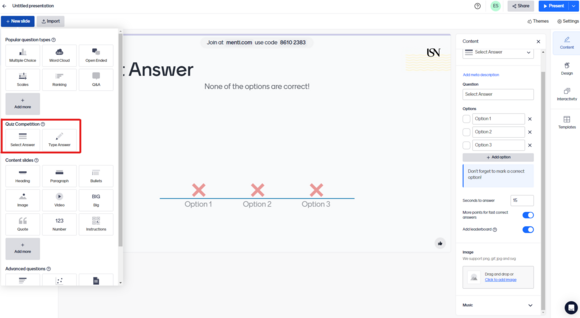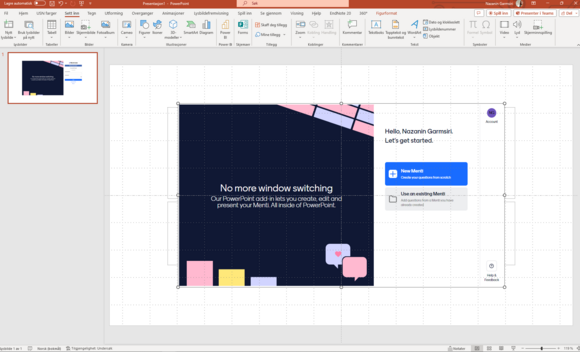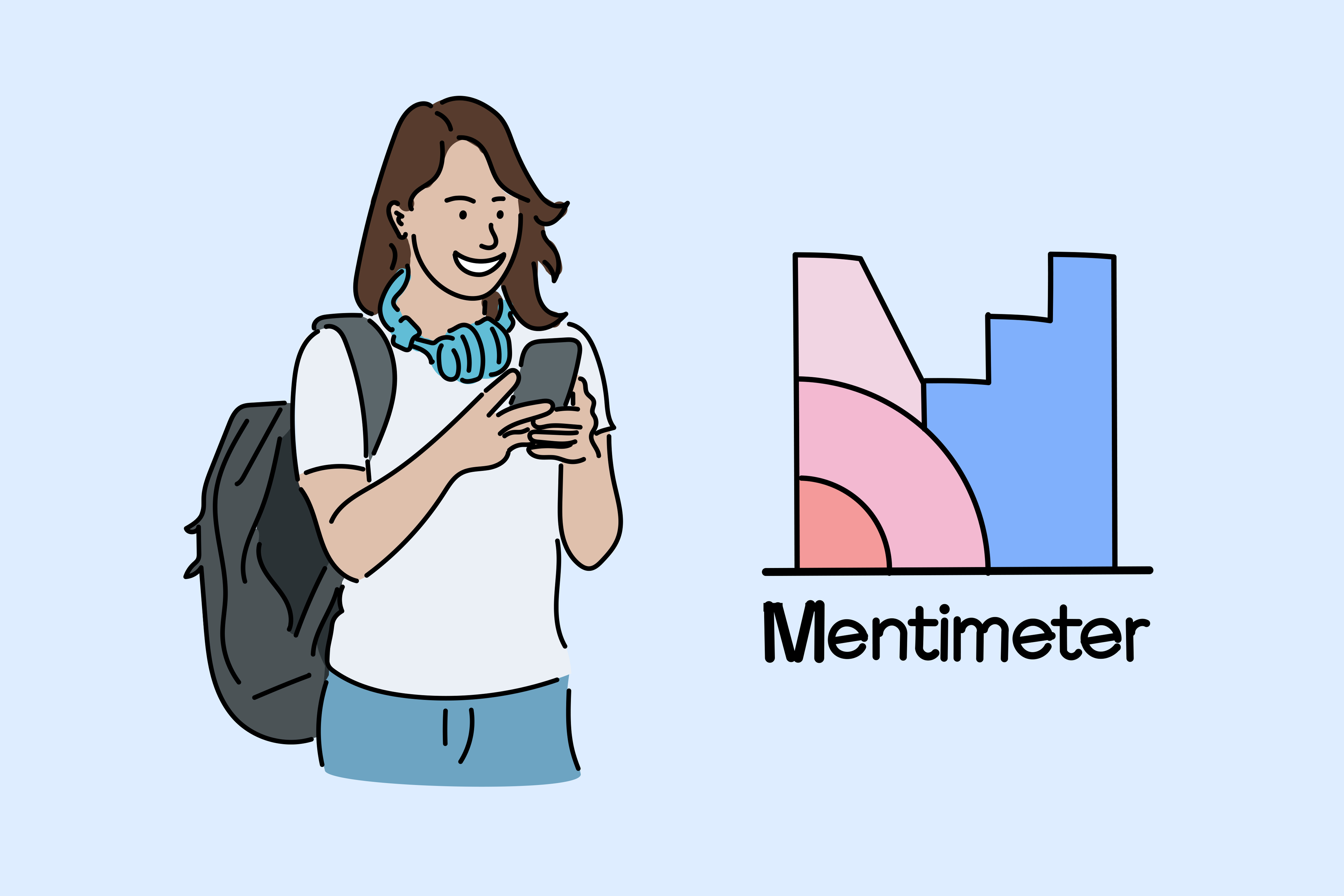

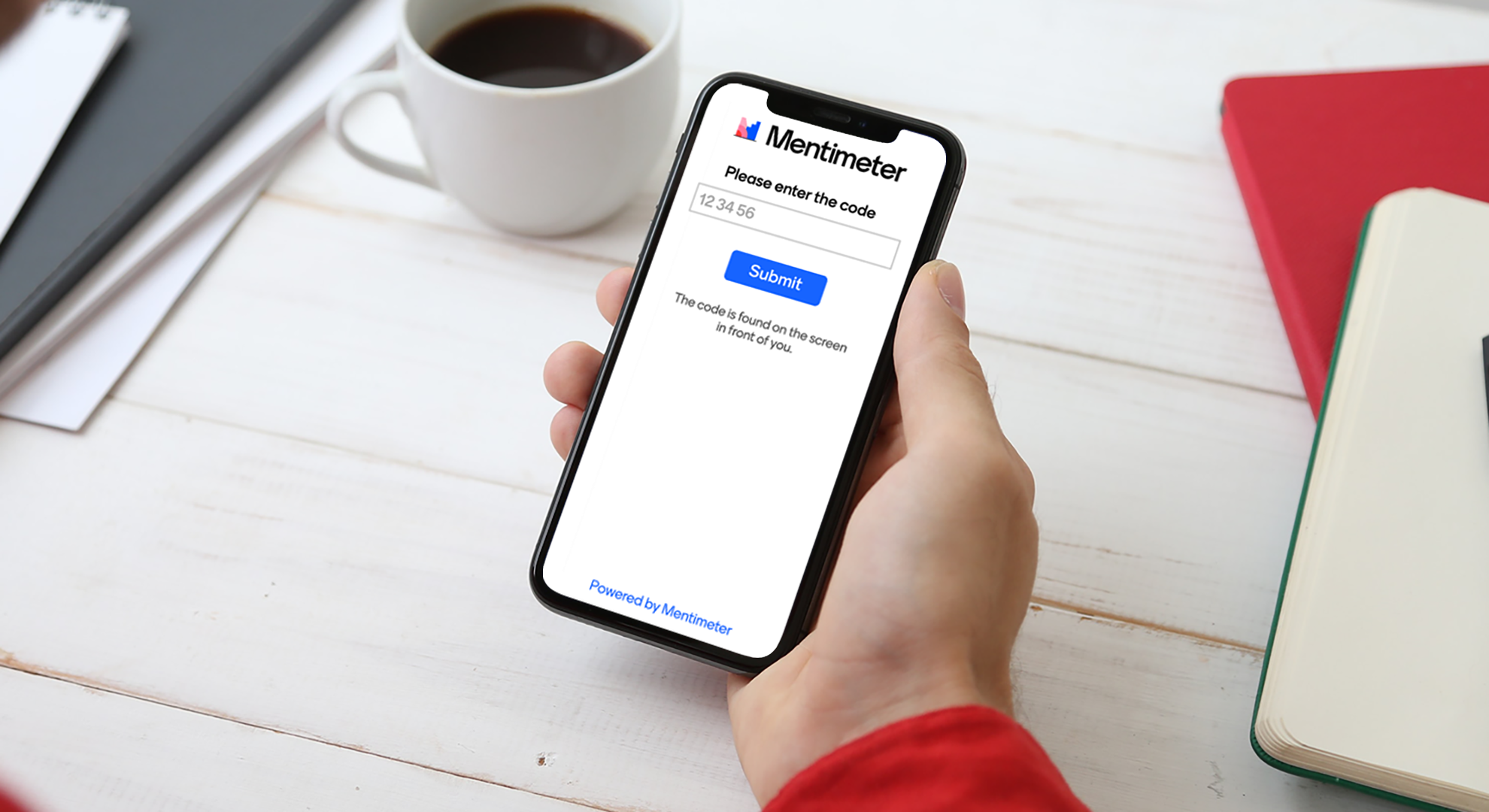
Mentimeter er en nettressurs for interaktivitet mellom underviser og studenter både i fysisk og digital undervisning. Gjennom ulike aktiviteter (quiz, avstemming, ordsky / wordcloud, osv.) kan studenter gi innspill og delta i kurset. Mentimeter-oppgaver kan legges inn i en eksisterende presentasjon eller brukes selvstendig.
Hvorfor bruke Mentimeter?
Det å lage korte pauser i en undervisningsøkt hjelper studenter til å holde oppmerksomhet (Shacter et al., 2015). I tillegg er det viktig for studentenes læring å gi dem muligheten til å få tilbakemelding på hvor godt de har forstått fagstoffet gjennom for eksempel quiz eller refleksjonsspørsmål (Dunlosky & Rawson, 2012).
Inspirasjon til bruk av Mentimeter-oppgaver:
- som oppstartsaktivitet (icebreaker) på starten av et nytt semester
- for å teste studentenes forståelse og oppsummere etter en forelesning
- for å aktivisere studenter med en quiz i løpet av en undervisningsøkt
Mentimeter har også blitt populær i forskningspresentasjoner og keynotes. Den er en utmerket ressurs når man vil gi et stor publikum en sjanse til å utrykke seg. Alle svarene kan lett lagres i pdf eller excel filer som kan brukes til videreutvikling av undervisningen din eller forskning.
Kom i gang med Mentimeter
Se følgende instruksjonsvideo over Mentimeter sine hovedfunksjoner.
Du kan lett hoppe over til det kapittelet du er interessert i ved å klikke på 'pil ut'-knappen, og komme over i ren Panopto-visning av videoen, der du finner klikkbar innholdsfortegnelse.
Bruke Mentimeter som "Kahoot"
Også i Mentimeter er det mulig å lage quiz-konkurranser (Quiz Competition), der studentene lager kallenavn og deltar.
Du kan ha tidsbegrensning, gi ekstra poeng for raskt svar, ha musikk, vise scoreboard underveis mm.
Velg mellom spørsmål med alternativer, eller at studentene skriver inn svar.
Les mer og se video-instruksjon her (guide fra Mentimeter).
Å dele redigeringsrettighet
Du kan samarbeide med andre og dele redigeringstilgang med dem.
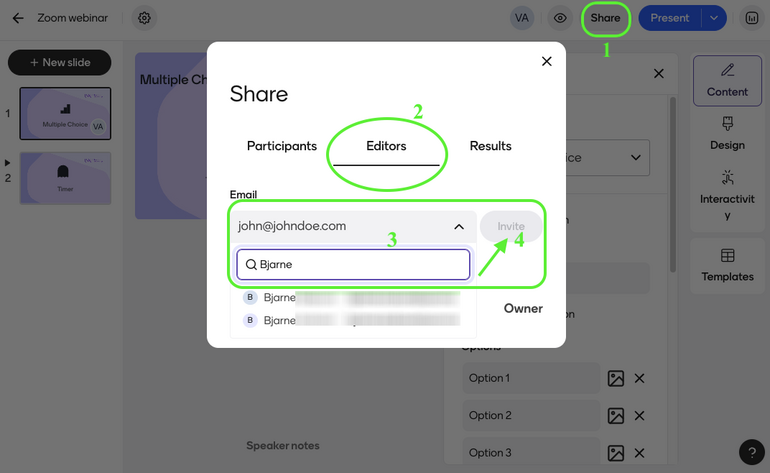
- Tykk på Share
- Velg Editors
- Søk navn og velg riktig person(er) i nedtrykksmenyen
- Trykk på Invite.
Merk: Inviterte personer må ha USN-lisens (ha logget seg på via SSO) for at navnet dukker opp i listen.
Eksempler på bruk av Mentimeter
Her er noen konkrete eksempler over hvordan Mentimeter har blitt brukt i undervisning og forskningspresentasjoner ved USN.
Rita Li (USN HS) og Caroline Cruaud (USN eDU) har brukt Mentimeter til undervisning på ZOOM om studentaktiv læring for en gruppe ansatte som har mye undervisningserfaring. Rita forteller: "For meg er god undervisning et læringsfelleskap bestående av dialog og aktivitet. Dette er faktorer som kan føre til økt læring. Mentimeter er et ypperlig middel til å oppnå dette."
Les mer om bruk av Mentimeter for dialog med studentene
Hun veksler mellom presentasjon og aktiviteter i form av ulike spørsmål i sin undervisning. Her er et eksempel fra et "warm-up" spørsmål hun har brukt til å få et overblikk over deltakerforutsetningene:
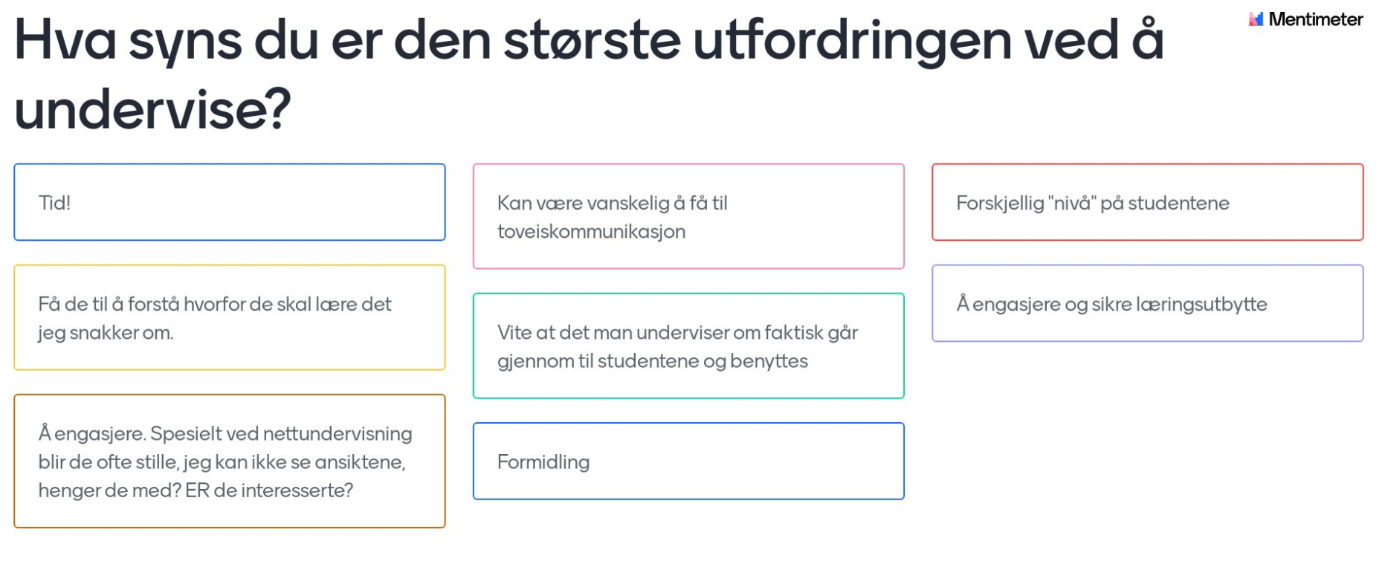
Kilde: Li (2020), eDU.
Caroline Cruaud (eDU) har også brukt Mentimeter i nettundervisning. I eksempelet fra et webinar i regi av USN eDU ble deltagerne spurt om motivasjon for å bruke spill i undervisning (se bildet). Caroline forteller: "Det er alltid interessant å se hva deltakerne synes om et emne, for det åpner opp for samtaler. Jeg bruker ofte Mentimeter for å få et innblikk i forkunnskap før jeg presenterer hovedinnholdet. Det gir alle deltakerne en sjanse til å reflektere over det vi skal snakke om."
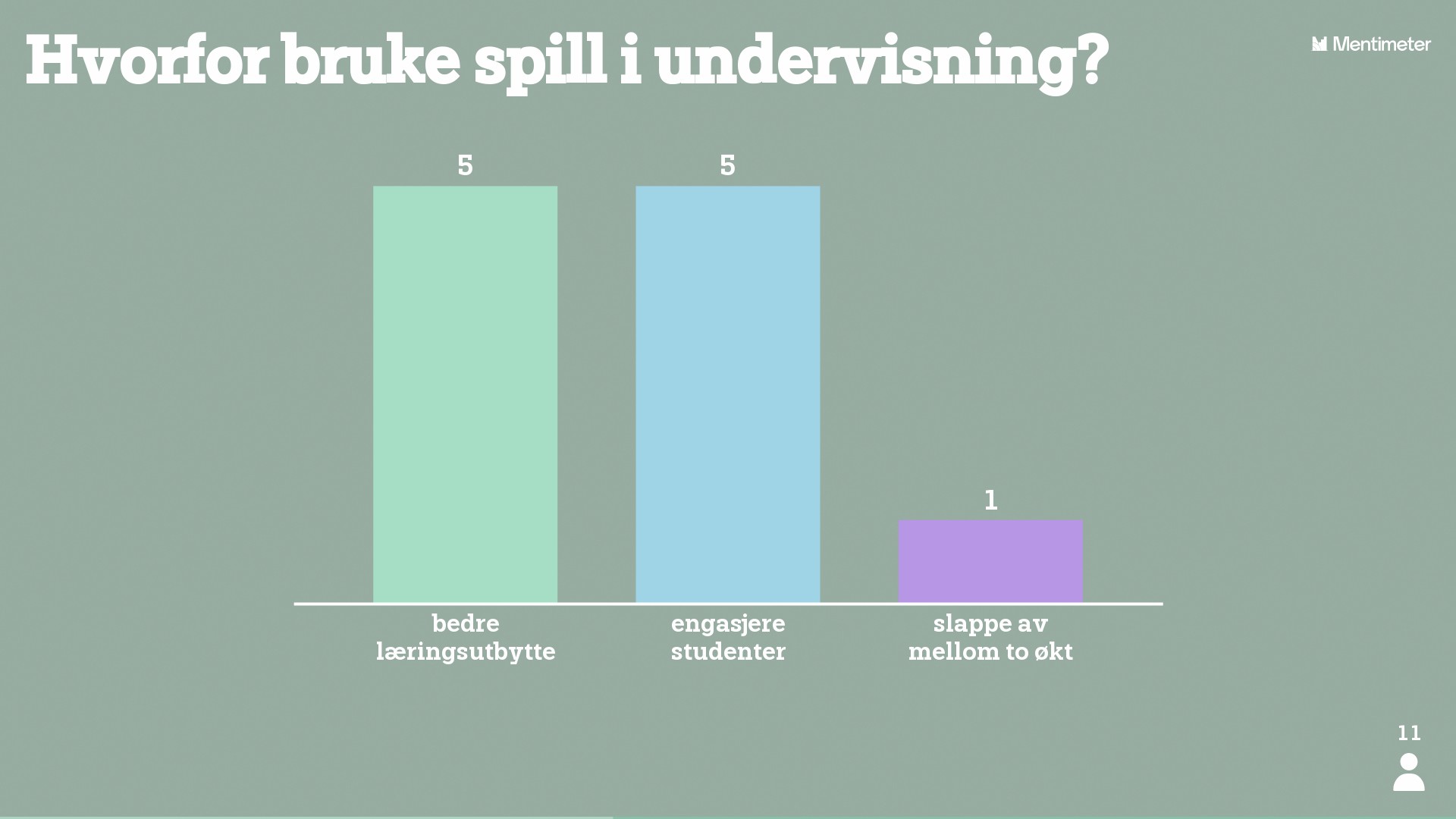
Kilde: Cruaud (2019), eDU webinar.
Mentimeter kan også bli brukt i forskningspresentasjoner på konferanser når man vil komme i kontakt med en stor publikum.
Forskningspresentasjon på konferanser: Komme i kontakt med et stort publikum
Mentimeter kan også bli brukt i forskningspresentasjoner på konferanser når man vil komme i kontakt med en stor publikum. I det eksempelet har forskeren brukt en wordcloud for å få publikum til å reflektere om tematikken (se bildet). Samme keynote ble konkludert med et open ended spørsmål hvor publikum kunne skrive om det de vil huske fra presentasjonen.
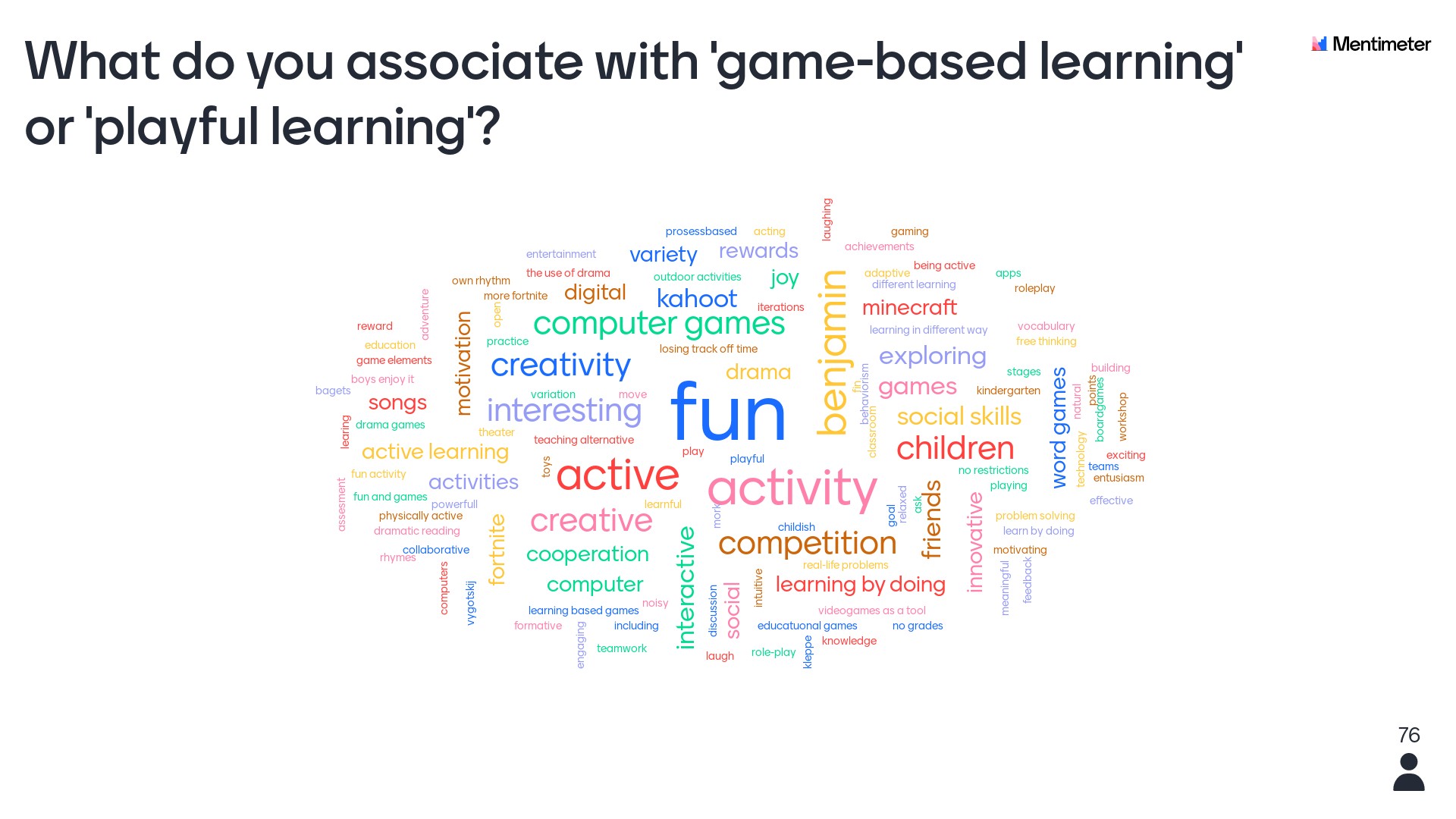
Kilde: Cruaud (2019), ITS Volda.
I en episode av eDU-Podden (september 2020) forteller Kjetil Liestøl Nielsen, merittert underviser ved USN, om sin bruk av student-responssystemer (SRS): "Bare det at de har den avstemminga kan gjøre at det blir lettere å bli med i diskusjonen, og det at du ofte kan ha anonym avstemming gjør at du får med litt flere."
Studentresponssystem for å få studentene "på"
Kjetil Liestøl Nielsen: "Et sånt system kan være et fint verktøy for å fremme den faglige diskusjonen. [...] Bare det at de har den avstemminga kan gjøre at det blir lettere å bli med i diskusjonen, og det at du ofte kan ha anonym avstemming gjør at du får med litt flere."
Kjetil bruker også SRS for å få bedre kommunikasjonen mellom lærer og studenter og som et verktøy for å hjelpe å tilpasse undervisningen. Hør Kjetil i samtale med Liv Lofthus (USN HiU) i episode 8 av eDU-Podden.
Mentimeter som tillegg i Powerpoint
Nå er det mulig å opprette nye eller bruke eksisterende Mentimeter-undersøkelser direkte fra Powerpoint.
Les mer om hvordan bruke Mentimeter inne i Powerpoint
- Åpne din PowerPoint-presentasjon.
- Gå til "Sett inn"-fanen, velg "Mine tillegg":

NB! Om du ikke finner den under Sett inn, prøv under Fil:
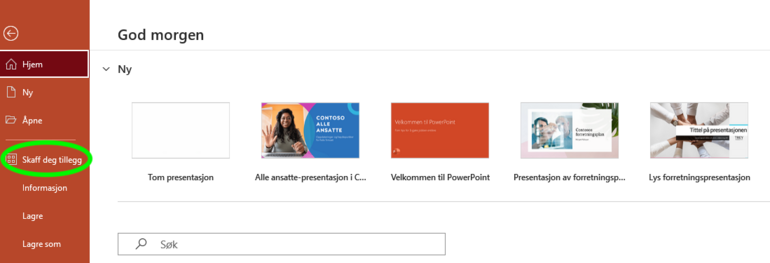
- Velg BEHANDLET AV ADMINISTRATOR, og installer Mentimeter:
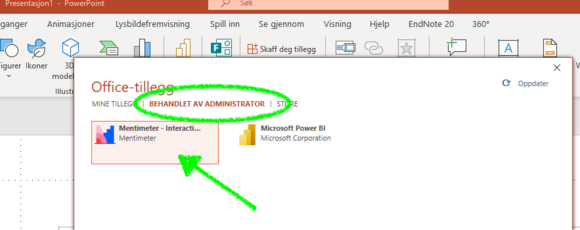
Fra nå skal Mentimeter-tillegget dukke opp under MINE TILLEGG.
1- I begge tilfeller får du opp Mentimeter pålogging.
2- Om du ikke ser påloggingside, kan du finne den under 2.
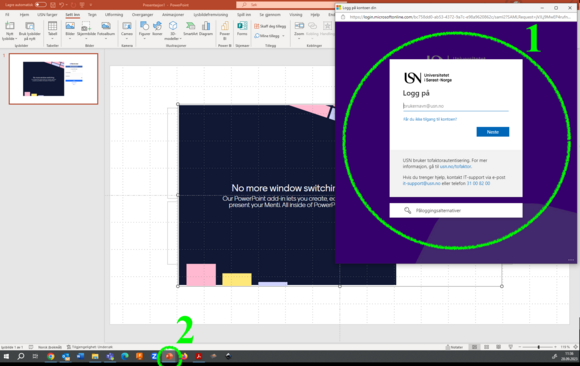
- Klikk "Login with SSO".
- Logg deg inn.
NB! Åpne nytt Mentimeter-tillegg for hver nye Menti-slide du skal lage.
Skal du først lage en ordsky og så en quiz, må du åpne Menti-tillegget i PowerPoint to ganger.
Ressurser
- Mal og eksempler for bruk i undervisning (på engelsk)
- Oppsummering av forskningsstudier om Mentimeter
- Wikiside om Mentimeter (NTNU)
- Mentimeter blogg med tips og nyheter (fint til inspirasjon, på engelsk)
- Mentimeter key features: en kjapt oversikt over ulike funksjoner (på engelsk)
- Eksempel i bruk: webinar om spillbasert læring i regi av eDU
- Webinar om bruk av studentresponssystem på nett (Kjetil Liestøl Nielsen)
- Dunlosky, J., & Rawson, K. A. (2012). Overconfidence produces underachievement: Inaccurate self evaluations undermine students’ learning and retention. Learning and Instruction, 22, 271–280.
- Schacter, D. L., & Szpunar, K. K. (2015). Enhancing attention and memory during video-recorded lectures. Scholarship of Teaching and Learning in Psychology, 1(1), 60.